〜 PDFのデメリット、PDFの不便なところ ~
PDFは、スマホやタブレットで不便
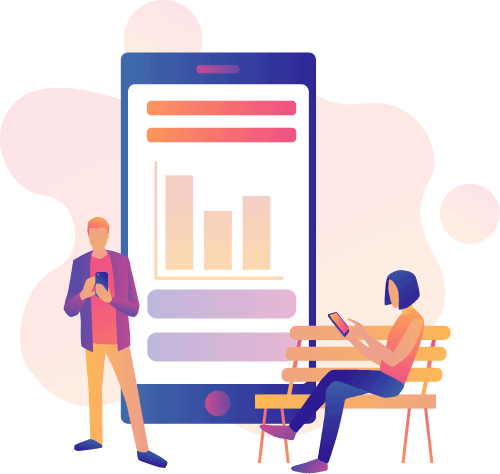
- PDF文書のほとんどが、紙(A4サイズ)やPC画面向きに作られています。これを画面の小さなスマホ/タブレットで閲覧するのは無理があります
- 標準搭載のWebブラウザでは、サイズの大きいPDFファイルを表示できません。最悪、ブラウザが停止し、再起動することになります
- 標準搭載のWebブラウザでは、PDFファイルの表示や検索の機能が貧弱です
- けっきょくPDF閲覧アプリをインストールすることになります
PDFは、見られるまで遅い・パケ代がかかる不便
- PDFファイルのダウンロードが終わるまで表示されません。大きなPDF文書ほど待ち時間が多くなります
- ごく一部を見たいモバイルユーザに、パケ代の負担を強いることになります
PDFは、検索で不便
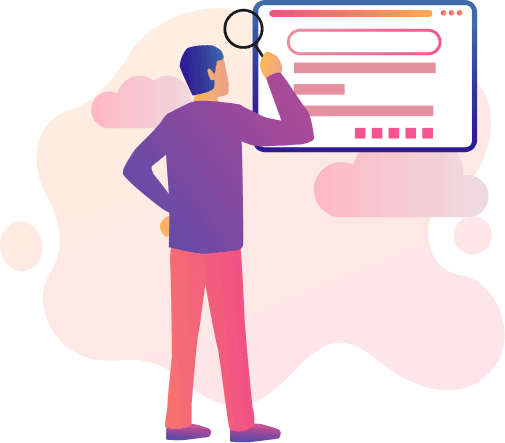
- 検索エンジンでヒットしても、PDF文書の「その」ページにすんなり飛べません。検索エンジンのヒット情報をクリックしてPDFファイルをダウンロードしても、PDFの1ページ目が表示されるだけです。PDF閲覧アプリの検索機能で、欲しい情報のページを探す二度手間になります
- 複数のPDF文書から探す場合、すべてのPDF文書で上記の作業を繰り返す手間がかかります
- Googleなどの検索では、PDF文書だと検索漏れが出ることがあります
PDFは、閲覧履歴、利用状況を活用できない
- PDF文書内の、どの情報を見たか、検索したかを把握できません。サイト運営者にとっては欲しい情報が取れません。閲覧者にとっては、ブラウザの履歴や「お気に入り」が使えません
PDFは、社内システム、イントラネット、ERPシステムで不便
- HTML用とPDF用の2系統の検索エンジンを用意して運用するコストと手間がかかります

PDFファイルに画像はどのように格納されていますか?
マークは1999年からJavaとPDFに携わっており、NetBeansの大ファンです。カンファレンスでの講演が趣味です。今回は、PDFファイルに表示される画像はどのように格納されているのかを説明します。例えばMicrosoft WordでPNGやJPEGの画像を配置して、PDFファイルに書き出したときどのように画像ファイルは処理されているのでしょうか?

Javaのバージョンと機能 − Java 9から23まで
IDRSolutionsのプログラマーで、社内のJavaテストを担当しているKieran氏は余暇はガジェットとコードいじりを楽しんでいます。
今回、開発者向けブログ記事で、Javaのバージョンとその機能について詳しく解説しています。IDRSolutionsが現在サポートしているJava 8から、今後サポートを検討しているJava 9から23まで、各バージョンで追加された新機能を紹介します。

PDFが引き起こす、ウェブサイトにおける5つの深刻な課題
PDFの悩みを一気に解決!BuildVu(ビルドビュー)が実現する、次世代のドキュメント戦略とは?
レイアウトを保ったまま、検索性やモバイル対応を実現。社内の膨大な情報資産を、誰もがアクセスしやすいHTMLに自動変換。BuildVuで、ビジネスに眠れる情報の力を呼び覚ましましょう!

PDFってこうなってる? 実践でPDFの内部構造を学ぼう Part5:Hello WorldのPDFを作ろう
「Part 1: PDFを理解するための第一歩」で、私はPDFファイルを構成するさまざまなオブジェクトについて説明しました。その中で言及したのがストリームオブジェクトです。ストリームオブジェクトは、PDFページの見た目を記述する命令を全て含んでいます。この記事の最後までに、私たちは「Hello World」のPDFを作成できるようになります。そのためには、PDFドキュメントにテキストを挿入するためのストリームオブジェクトを使う必要があります。

PDFってこうなってる? 実践でPDFの内部構造を学ぼう Part4:白紙のPDFページを自作する
準備はいいですか? もう間もなく、あなたは自分自身で制作した輝く真新しい完全な白紙のPDFドキュメントの所有者となることができます。その前に、Part 3ではPDFのボディ部分について詳しく説明します。これらの知識を使って、テキストエディタとバイナリエディタでシンプルな白紙のPDFを実際に作ってみましょう。完成したPDFファイルは、あなたにとって特別な一品になることでしょう。

PDFってこうなってる? 実践でPDFの内部構造を学ぼう Part 6:パスで図形を描こう
「Part 4: 白紙のPDFページを自作する」で示したように、PDFはストリームオブジェクト内にある一連のコマンドを使って描画されます。これらのコマンドを通じて、PDFビューアーはページ上に表示される全コンテンツを描画する方法を理解できます。この記事では、グラフィックコマンドを探究し、ページ上に数本の線を描画するPDFをテキストエディタで作成します。

